最简单一键重装机系统xp系统教程
- 时间:2016年09月21日 00:00:07 来源:魔法猪系统重装大师官网 人气:18874
最简单一键重装机系统xp系统教程是什么,网友们的XP系统用的太久了,电脑系统的运行速度越来越慢,就连打开软件都要等上半分钟!那么一定需要一键重装xp系统,但是不知道用什么方法最简单,小编告诉你最简单一键重装机系统xp系统方法。
安装好一键GHOST工具后,请重启电脑,就会在启动的过程中出现如下图的选项,请用上下键操作将光标移到一键GHOST上面,按下回车键。
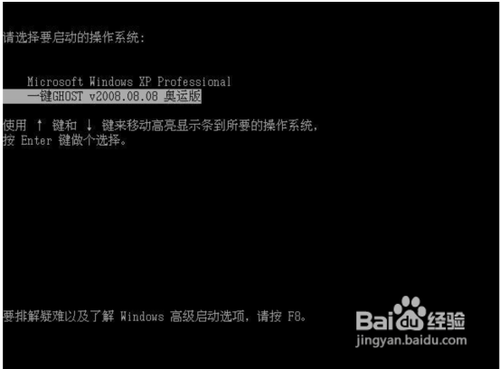
如下图,出现下面的画面后,用上下链将光标移到3号位,回车就开始启动GHOST11.2了.
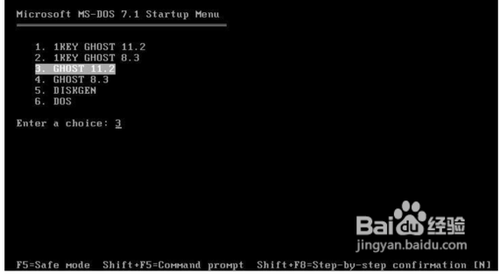
已启动了GHOST系统用鼠标按OK键进入下一步或ALT+O也可。
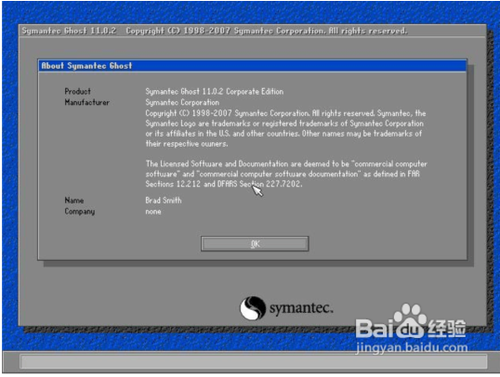
如下图用链盘上下左右键操作Local--- Parrtitino---From Image 光标停在From Image 这个上面的时候按下回车键。启动GHOST的还原功能。
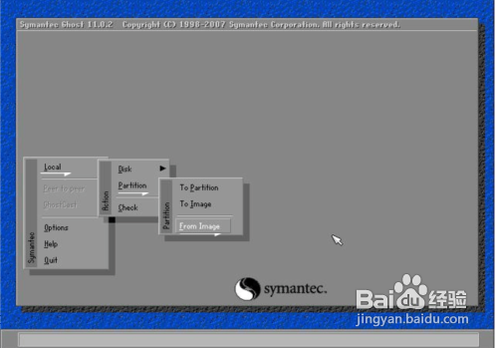
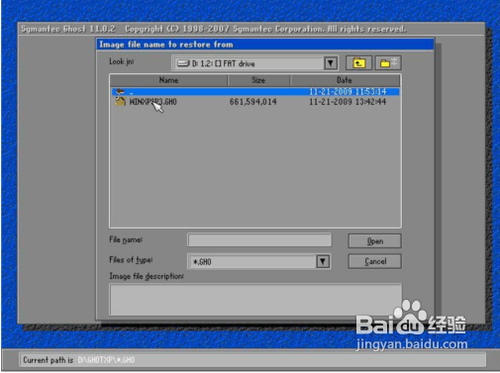
如下图,点OK
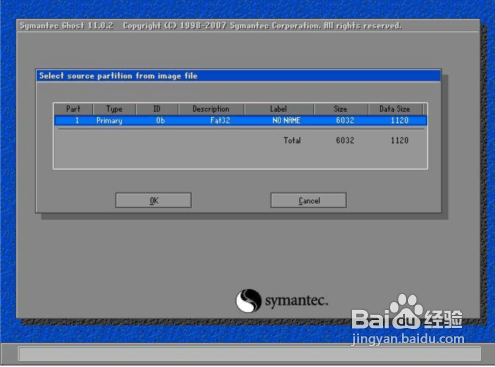
如下图,点OK
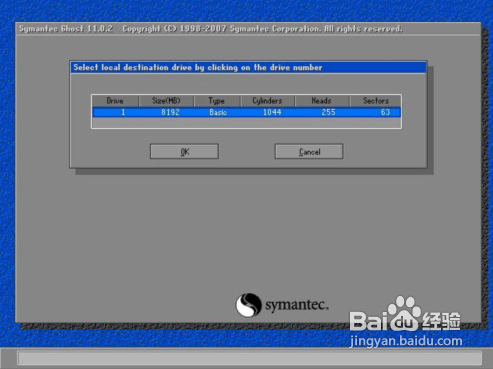
如下图,请选中要安装的系统盘,看SIZE这一项,通过硬盘大小可以看出你要装在哪个盘。
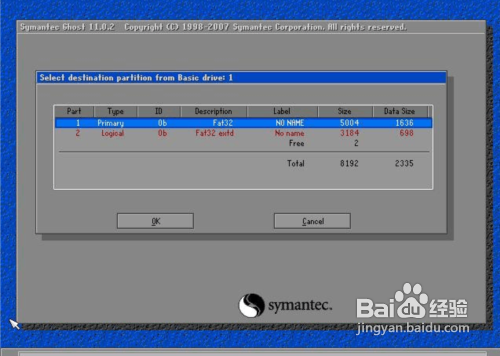
如下图,点YES开始还原。
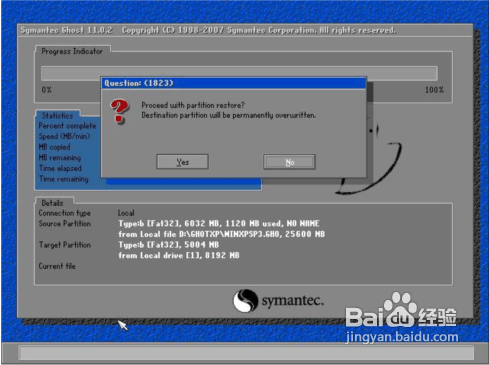
如下图,还原完毕后会出现如下的对话窗。点Reset Computer 重启计算机。就进入到电脑主题界面了!
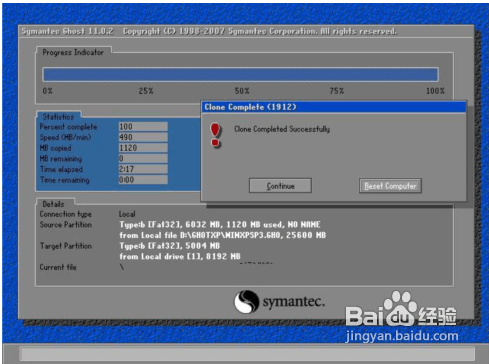
重启后,会进入相应的GHOST系统配置程序。一键重装xp系统过程会自动完成,直至进入桌面。
综上所述,这就是小编给你们提供的最简单一键重装机系统xp系统教程了,这是小编珍藏多年经典的一键重装xp系统的方法了,相信你们很快就能学会!所以电脑系统用久了以后,自己就能一键重装系统了,不需要再求别人!
一键重装机系统xp系统,一键重装xp系统








